Chuyển đổi tài khoản
Đăng xuất

Chuyển đổi tài khoản
Đăng xuất
Trong hoạt động bán hàng, nội dung cũng như hình thức của hóa đơn bán hàng, đơn trả hàng để đưa cho khách hàng rất quan trọng. Các mẫu hóa đơn đó phải vừa ngắn gọn, nhưng lại đầy đủ thông tin để khách hàng và người bán hàng tra cứu. Bên cạnh đó, bạn có thể kết hợp quảng cáo hay là một phương thức để khách hàng nhớ hoặc tìm kiếm thông tin về cửa hàng của bạn một cách nhanh nhất.
- Để thiết lập mẫu in, tại màn hình Quản lý, từ menu Thiết lập (1), bạn chọn Quản lý mẫu in (2).

- Màn hình Quản lý mẫu in bao gồm các mẫu sau:

- Tại màn hình Quản lý mẫu in, chọn Giao dịch cần xem danh sách mẫu in và kích chọn Mẫu in để xem danh sách các mẫu in hỗ trợ cho giao dịch này. Ví dụ: Giao dịch Đơn đặt hàng.
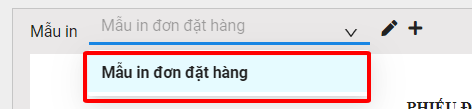
- Tại màn hình Quản lý mẫu in, chọn giao dịch cần thêm mẫu in. Ví dụ: Giao dịch Hóa đơn.
- Kích biểu tượng ![]() để thêm mới mẫu in.
để thêm mới mẫu in.
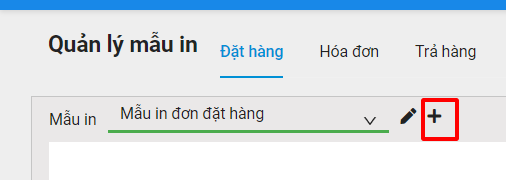
- Sau khi hệ thống hiển thị màn hình Thêm mẫu in đơn đặt hàng, bạn nhập thông tin Tên mẫu in (1) nội dung cho mẫu in mới (2)
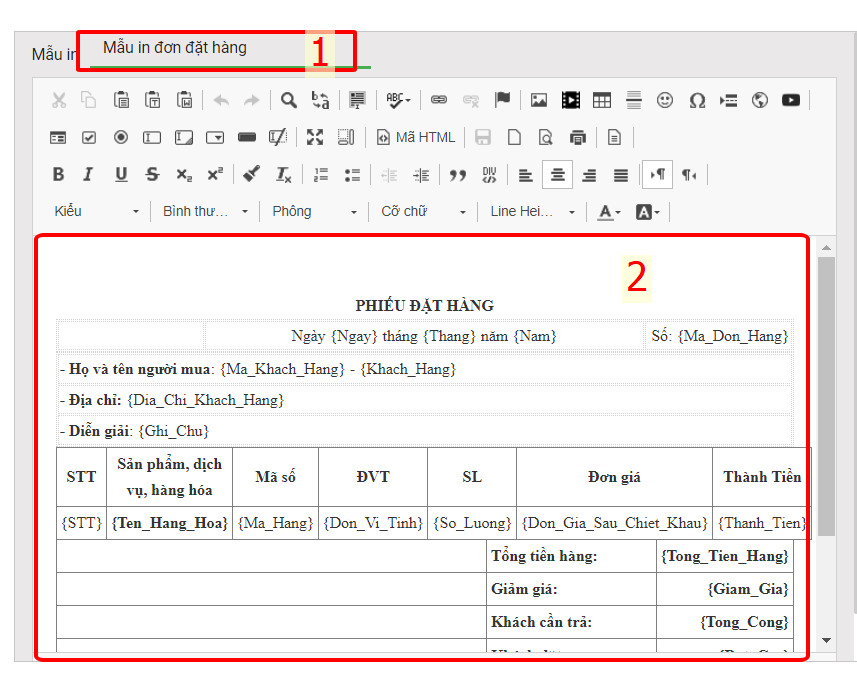
- Chọn Lưu để hoàn tất.
- Thao tác Thêm mẫu in hoàn tất khi hệ thống hiển thị thông báo thành công.
Bên phải màn hình có thể hiện bản xem trước mẫu in để người dùng thuận tiện hơn trong việc chỉnh sửa mẫu in.
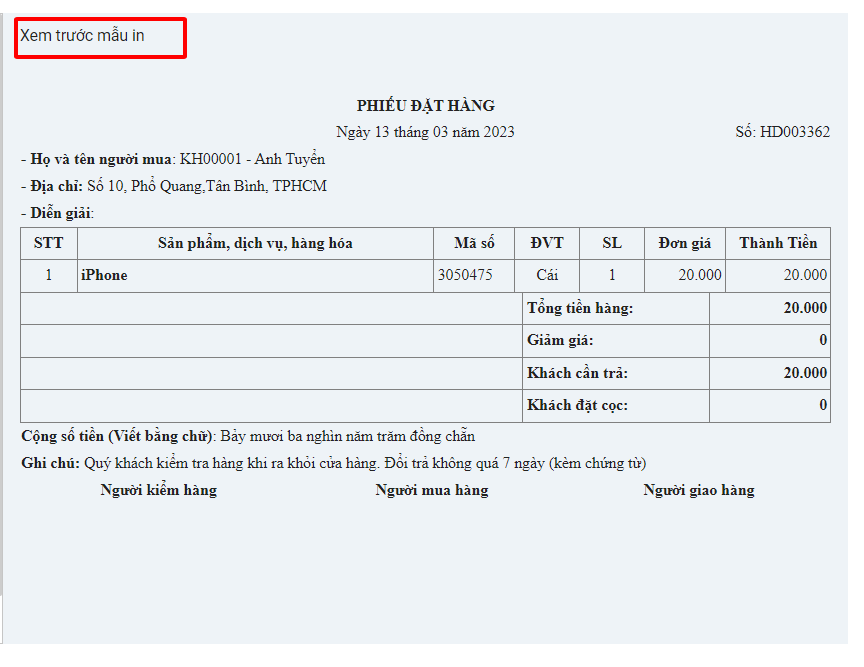
- Tại màn hình Quản lý mẫu in, chọn giao dịch cần sửa mẫu in. Ví dụ: Giao dịch Đơn đặt hàng.
- Bạn chọn mẫu in và kích biểu tượng ![]() để sửa mẫu in.
để sửa mẫu in.

- Hệ thống hiển thị màn hình Sửa mẫu in đơn đặt hàng, bạn sửa các thông tin trên mẫu in bao gồm: Tên mẫu in (1), nội dung mẫu in (2)
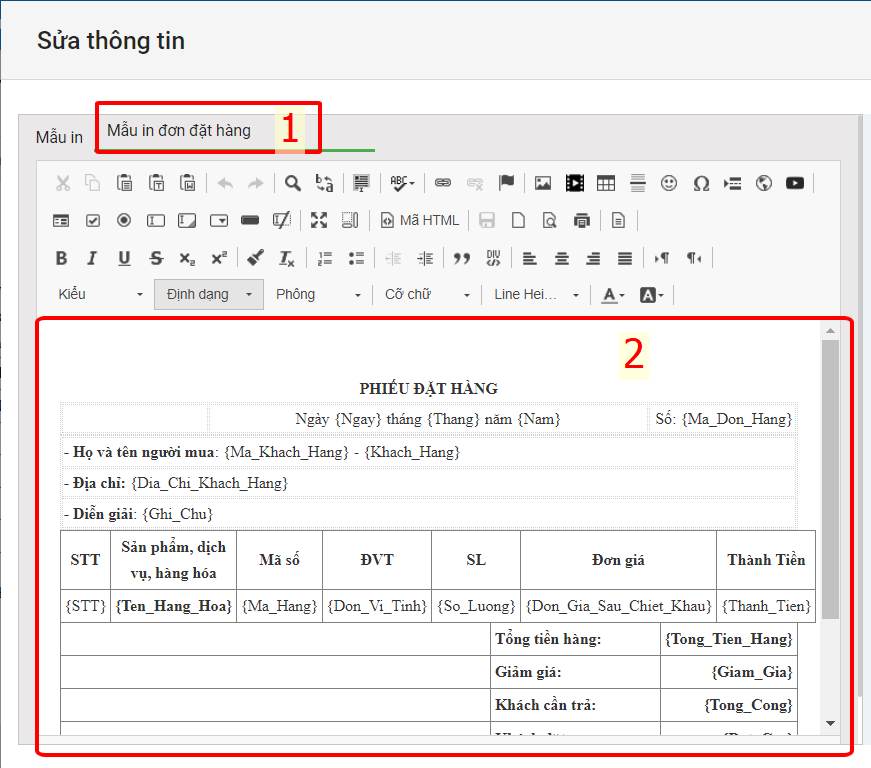
- Chọn Lưu để hoàn tất.
- Thao tác Sửa mẫu in hoàn tất khi hệ thống hiển thị thông báo thành công.
Như vậy, Quản lý Spa đã thực hiện xong phần hướng dẫn tính năng Quản lý mẫu in.
Chúc Quý khách thành công!